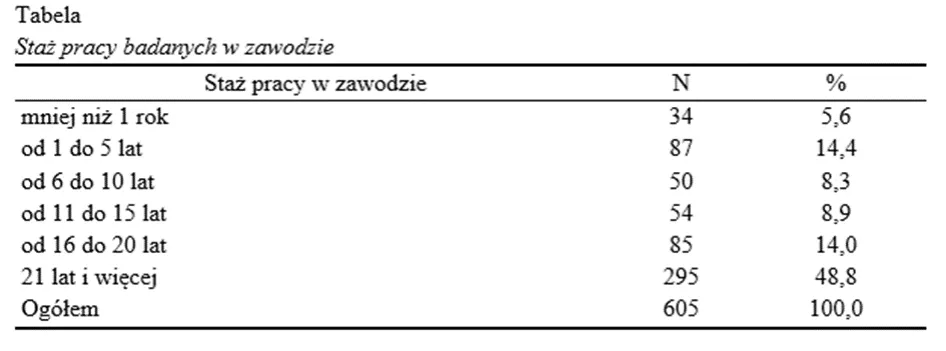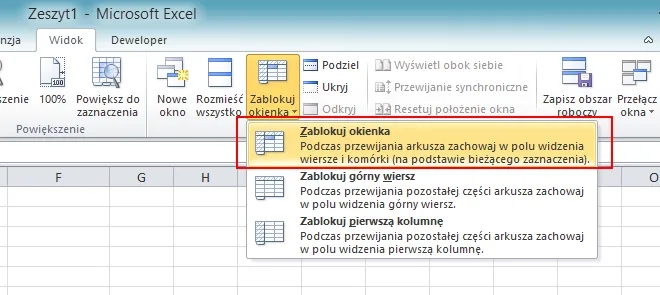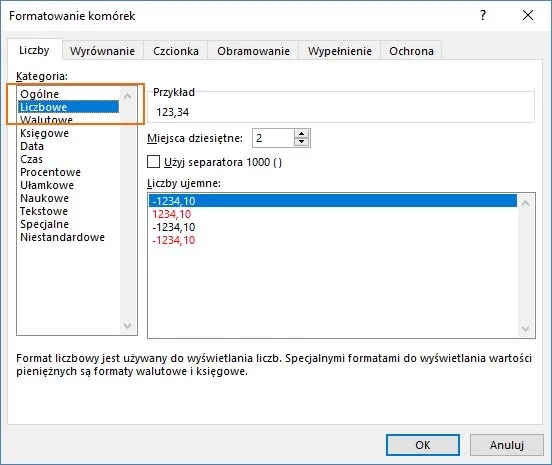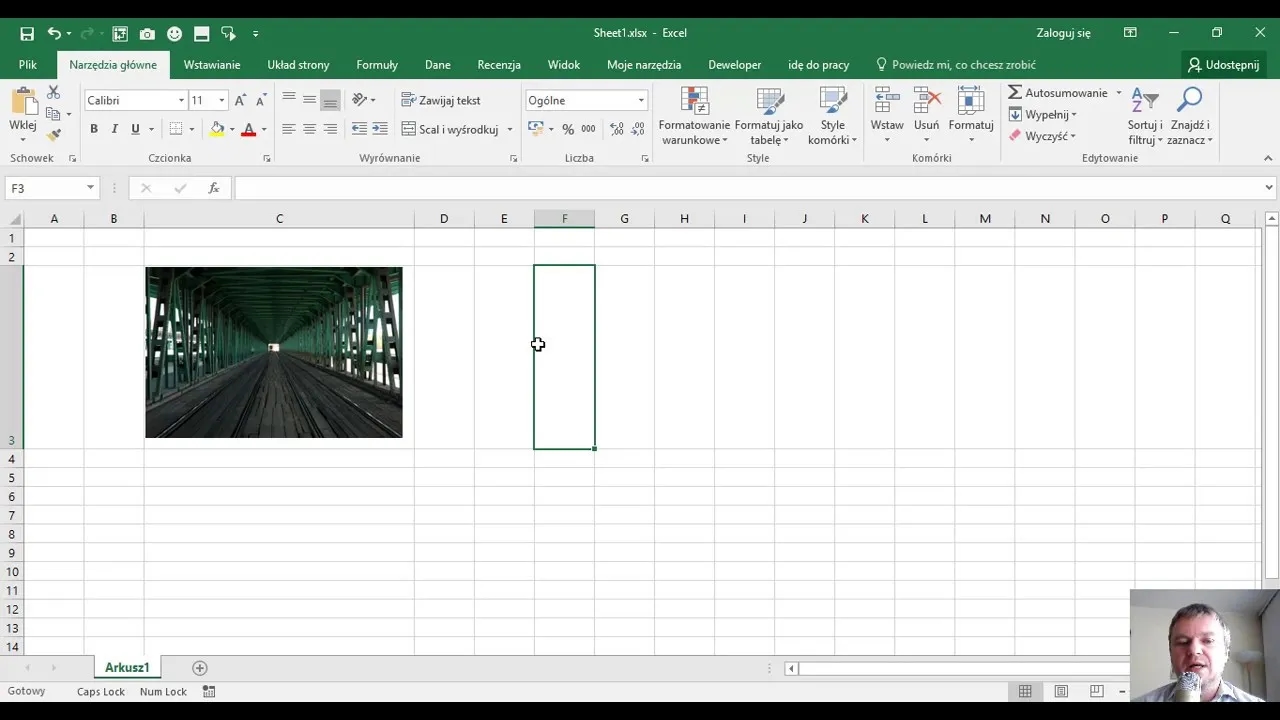- Najpierw zaznacz dane, które chcesz przedstawić na wykresie, aby Excel mógł je prawidłowo odczytać.
- Wybierz odpowiedni typ wykresu z zakładki Wstawianie, aby najlepiej oddać charakter danych.
- Po utworzeniu wykresu dostosuj jego wygląd, zmieniając style, kolory oraz tytuły, co zwiększy czytelność.
- Dodanie tytułów osi oraz głównego tytułu wykresu jest kluczowe dla lepszego zrozumienia prezentowanych informacji.
- Excel oferuje różnorodne typy wykresów, takie jak wykresy słupkowe i liniowe, które są przydatne w zależności od rodzaju analizowanych danych.
Jak wstawić wykres w Excelu - prosta metoda krok po kroku
Aby wstawić wykres w Excelu, najpierw musisz dobrze przygotować swoje dane. Zaznacz zakres danych, które chcesz uwzględnić w wykresie, upewniając się, że obejmuje on zarówno wartości, jak i odpowiednie etykiety. Excel automatycznie zinterpretuje nagłówki kolumn jako tytuły osi wykresu, co ułatwi późniejsze zrozumienie przedstawionych informacji.
Kiedy już masz zaznaczone dane, przejdź do zakładki Wstawianie na wstążce. Wybierz odpowiedni typ wykresu, klikając na ikonę wykresu, który chcesz utworzyć, na przykład wykres słupkowy lub wykres kołowy. Po wstawieniu wykresu, możesz go dostosować, aby lepiej pasował do Twoich potrzeb, ale na tym etapie skupiamy się na podstawowym procesie wstawiania.
Wstawianie wykresu - jak to zrobić w kilku prostych krokach
Aby wstawić wykres w Excelu, zacznij od zaznaczenia odpowiednich danych. Upewnij się, że zaznaczasz zarówno wartości, jak i nagłówki, które będą używane jako etykiety. Po zaznaczeniu danych, przejdź do zakładki Wstawianie na wstążce, gdzie znajdziesz różne typy wykresów, takie jak słupkowe, liniowe czy kołowe. Wybierz ten, który najlepiej pasuje do Twoich danych.
Kliknij na ikonę wybranego wykresu, a Excel automatycznie utworzy go na podstawie zaznaczonych danych. Pamiętaj, aby sprawdzić, czy wykres poprawnie odzwierciedla Twoje dane. Często zdarza się, że użytkownicy pomijają dodanie tytułów wykresu lub etykiet osi, co może prowadzić do nieporozumień. Warto zatem poświęcić chwilę na przeglądanie wykresu, aby upewnić się, że jest czytelny i zrozumiały.
Rodzaje wykresów w Excelu - wybór odpowiedniego dla Twoich danych
Wybór odpowiedniego typu wykresu w Excelu jest kluczowy dla efektywnej prezentacji danych. Różne typy wykresów, takie jak słupkowe, liniowe, kołowe czy obszarowe, mają swoje unikalne zastosowania i mogą być używane do różnych celów analitycznych. Zrozumienie, kiedy używać konkretnego typu wykresu, pomoże w lepszym przekazaniu informacji oraz w łatwiejszym analizowaniu danych.
Wykresy słupkowe - idealne do porównywania wartości
Wykresy słupkowe to jeden z najpopularniejszych typów wykresów w Excelu, który doskonale nadaje się do porównywania wartości różnych kategorii. Dzięki swojej czytelności, umożliwiają łatwe dostrzeganie różnic między poszczególnymi elementami. Wykresy te są szczególnie przydatne, gdy chcemy pokazać zmiany w czasie lub porównać różne grupy danych, na przykład sprzedaż produktów w różnych regionach. Umożliwiają one wizualizację danych w sposób, który jest intuicyjny dla odbiorcy.
| Scenariusz | Typ wykresu |
| Porównanie sprzedaży produktów A, B i C w 2022 roku | Wykres słupkowy |
| Zestawienie wydatków w różnych kategoriach (np. marketing, operacyjne, badania) | Wykres słupkowy |
| Analiza wyników finansowych w różnych kwartałach | Wykres słupkowy |
Wykresy liniowe - doskonałe do przedstawiania trendów
Wykresy liniowe są idealnym narzędziem do przedstawiania trendów w danych na przestrzeni czasu. Umożliwiają one wizualizację zmian wartości w sposób ciągły, co szczególnie sprawdza się w analizie danych finansowych, takich jak przychody miesięczne czy zmiany temperatury w ciągu roku. Wykresy te pomagają w łatwym dostrzeganiu tendencji, takich jak wzrosty lub spadki, co jest nieocenione w podejmowaniu decyzji na podstawie danych historycznych.Czytaj więcej: Jak zablokować kolumnę w Excelu: 3 proste metody + porady
Dostosowywanie wykresu - jak poprawić jego czytelność i estetykę

Dostosowywanie wykresu w Excelu jest kluczowe dla poprawy jego czytelności oraz estetyki. Warto zwrócić uwagę na kolory, style i ogólny układ wykresu, aby prezentował się profesjonalnie i był łatwy do zrozumienia. Użytkownicy mogą zmieniać kolory serii danych, co pozwala na lepsze odróżnienie poszczególnych elementów wykresu. Dobrze dobrane kolory nie tylko przyciągają wzrok, ale również pomagają w interpretacji danych.
Innym ważnym aspektem dostosowywania wykresu jest dodawanie elementów, takich jak tytuły osi, legendy czy etykiety danych. To sprawia, że wykres staje się bardziej informacyjny i użyteczny. Należy również pamiętać o zachowaniu odpowiednich proporcji i przestrzeni wokół wykresu, aby nie był on zbyt zagracony. Dobrze zaprojektowany wykres ułatwia odbiorcom zrozumienie prezentowanych danych i wspiera podejmowanie decyzji na ich podstawie.
Zmiana kolorów i stylów - personalizacja wykresu w Excelu
Aby zmienić kolory i style wykresów w Excelu, należy skorzystać z opcji dostępnych na wstążce narzędzi wykresu. Po zaznaczeniu wykresu, pojawią się zakładki Projekt wykresu oraz Formatowanie, które oferują różnorodne możliwości modyfikacji. Możesz zmieniać kolory serii danych, co pozwala na lepsze odzwierciedlenie danych oraz ich większą atrakcyjność wizualną. Warto także eksperymentować z różnymi stylami wykresów, aby znaleźć ten, który najlepiej pasuje do Twojej prezentacji danych.
Personalizacja wykresów jest niezwykle ważna, ponieważ odpowiednio dobrane kolory i style mogą znacznie poprawić zrozumienie danych przez odbiorców. Używanie kontrastowych kolorów ułatwia dostrzeganie różnic między danymi, a estetyczne style mogą przyciągnąć uwagę widza. Pamiętaj, aby unikać zbyt jaskrawych lub nieczytelnych kolorów, które mogą wprowadzać chaos w prezentacji danych.
Dodawanie etykiet i legendy - zwiększanie przejrzystości wykresu
Dodawanie etykiet i legendy do wykresów w Excelu jest kluczowym krokiem w zwiększaniu ich przejrzystości. Etykiety danych pozwalają odbiorcom szybko zrozumieć wartości prezentowane na wykresie, a legendy pomagają w identyfikacji poszczególnych serii danych. Aby dodać te elementy, wystarczy kliknąć na wykres, a następnie wybrać opcję Dodaj element wykresu z menu. Można umieścić etykiety danych bezpośrednio na słupkach lub liniach wykresu, co znacznie ułatwia ich interpretację.
Przykładowo, w przypadku wykresu słupkowego przedstawiającego sprzedaż różnych produktów, warto dodać etykiety z wartościami sprzedaży na każdym słupku. Dzięki temu odbiorcy od razu zobaczą, które produkty sprzedają się najlepiej. Legenda natomiast powinna być umieszczona w widocznym miejscu, aby nie przesłaniała danych, ale jednocześnie była łatwo dostępna dla widza.
Jak wykorzystać wykresy w Excelu do analizy danych w czasie rzeczywistym
Wykresy w Excelu mogą być nie tylko narzędziem do prezentacji danych, ale również potężnym wsparciem w analizie danych w czasie rzeczywistym. Dzięki połączeniu Excela z zewnętrznymi źródłami danych, takimi jak bazy danych czy API, można tworzyć dynamiczne wykresy, które automatycznie aktualizują się w miarę wprowadzania nowych danych. To pozwala na bieżąco monitorować kluczowe wskaźniki wydajności (KPI) i identyfikować trendy, co jest szczególnie przydatne w kontekście zarządzania projektami czy sprzedażą.
Warto również rozważyć zastosowanie wykresów interaktywnych w Excelu, które umożliwiają użytkownikom samodzielne eksplorowanie danych. Można to osiągnąć poprzez dodanie elementów takich jak filtry czy przyciski, które pozwalają na zmianę zakresu danych prezentowanych na wykresie. Tego rodzaju podejście nie tylko zwiększa zaangażowanie odbiorców, ale także umożliwia im lepsze zrozumienie danych oraz wyciąganie własnych wniosków.